Где черный список в телефоне Oukitel K8
Рейтинг телефона:
- 1
- 2
- 3
- 4
- 5
(5 — 1 голос)
Наличие черного списка – одна из важнейших функций смартфона. Она позволяет блокировать номера, с которых звонят спамеры и просто нежеланные люди. Правда, в определенный момент может возникнуть потребность удалить один или несколько контактов из списка заблокированных. И в таком случае важно знать, где черный список в телефоне Oukitel K8.
Принцип работы черного списка
Чтобы понять, где находится черный список, сначала нужно разобраться, как работает функция. Ведь заблокировать номер можно самыми разными средствами. Вот лишь основные варианты блокировки:
- через стандартное приложение «Телефон»;
- при помощи специальной программы;
- путем активации услуги от оператора связи;
- в мессенджере.
Таким образом, каждый указанный способ блокировки имеет свой черный список. То есть вы можете добавить человека в ЧС через обычную звонилку, но он все равно сможет дозвониться через условный WhatsApp.
То есть вы можете добавить человека в ЧС через обычную звонилку, но он все равно сможет дозвониться через условный WhatsApp.
Способы просмотра черного списка
Сейчас более подробно о том, как посмотреть черный список в телефоне Oukitel K8 в зависимости от способа блокировки абонента. Для этого рассмотрим основные варианты добавления номеров в blacklist.
Стандартная звонилка
На Oukitel K8, как и на любом другом смартфоне с ОС Андроид на борту, есть встроенное приложение «Телефон». Программа имеет собственный черный список, который автоматически блокирует звонки с нежелательных номеров. Чтобы ознакомиться с заблокированными абонентами, нужно:
- Открыть стандартное приложения для совершения звонков.
- Перейти в настройки, кликнув по иконке с тремя точками.
- Выбрать «Заблокированные номера».
- Ознакомиться со списком и при необходимости разблокировать нужного абонента.
Также через данный пункт настроек осуществляется добавление людей из списка контактов в ЧС. Если номер был записан в телефонной книге, то рядом с ним отобразится имя человека.
Если номер был записан в телефонной книге, то рядом с ним отобразится имя человека.
Личный кабинет оператора
Функция блокировки нежелательных номеров распространяется практически всеми операторами сотовой связи в качестве платной услуги. Фактически она дублирует возможности стандартной звонилки, однако получить список заблокированных контактов через «Телефон» не получится. Как правило, ЧС отображается в фирменном приложении оператора и личном кабинете клиента. Здесь же осуществляется взаимодействие с номерами.
Специальное приложение
При помощи Play Market на смартфон Oukitel K8 можно поставить узкоспециализированную программу, которая отвечает за блокировку нежелательных абонентов. Так, если вы используете приложение Blacklist, для ознакомления с черным списком нужно:
- Запустить программу.
- Перейти в раздел «Черный список».
- Ознакомиться со списком заблокированных номеров.
По аналогии со стандартной звонилкой через Blacklist и другие подобные приложения можно всячески взаимодействовать с абонентами, блокируя отдельно звонки или SMS-сообщения.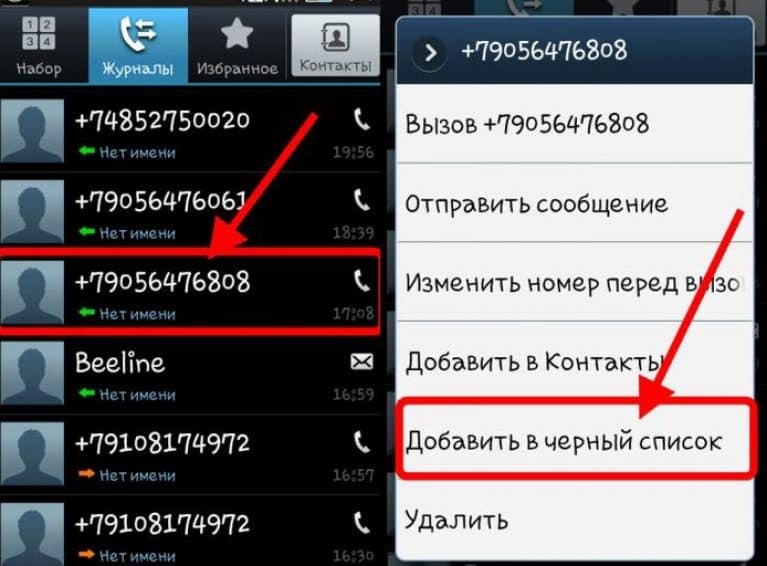 Также предусматривается возможность добавления и исключения номеров из ЧС.
Также предусматривается возможность добавления и исключения номеров из ЧС.
Черный список в мессенджере
Как уже отмечалось в начале материала, человек, заблокированный через стандартную звонилку, может связаться с владельцем Oukitel K8 средствами мессенджера. Это вынуждает блокировать номер не только через «Телефон», но и через WhatsApp или Telegram в зависимости от того, какое приложение используется для переписок.
Рассмотрим способ просмотра ЧС в мессенджере на примере WhatsApp:
- Запустите программу.
- Нажмите на кнопку в виде трех точек.
- Выберите «Настройки».
- Перейдите в раздел «Аккаунт», а затем – «Приватность».
- В нижней части страницы откройте вкладку «Заблокированные».
- Ознакомьтесь с номерами ЧС.
Похожим образом проверка списка заблокированных контактов осуществляется через Telegram, Viber и другие мессенджеры. В то же время названия некоторых пунктов меню будут отличаться.
Поделитесь страницей с друзьями:
Если все вышеперечисленные советы не помогли, то читайте также:
Как прошить Oukitel K8
Как получить root-права для Oukitel K8
Как сделать сброс до заводских настроек (hard reset) для Oukitel K8
Как разблокировать Oukitel K8
Как перезагрузить Oukitel K8
Что делать, если Oukitel K8 не включается
Что делать, если Oukitel K8 не заряжается
Что делать, если компьютер не видит Oukitel K8 через USB
Как сделать скриншот на Oukitel K8
Как сделать сброс FRP на Oukitel K8
Как обновить Oukitel K8
Как записать разговор на Oukitel K8
Как подключить Oukitel K8 к телевизору
Как почистить кэш на Oukitel K8
Как сделать резервную копию Oukitel K8
Как отключить рекламу на Oukitel K8
Как очистить память на Oukitel K8
Как увеличить шрифт на Oukitel K8
Как раздать интернет с телефона Oukitel K8
Как перенести данные на Oukitel K8
Как разблокировать загрузчик на Oukitel K8
Как восстановить фото на Oukitel K8
Как сделать запись экрана на Oukitel K8
Как настроить отпечаток пальца на Oukitel K8
Как заблокировать номер на Oukitel K8
Как включить автоповорот экрана на Oukitel K8
Как поставить будильник на Oukitel K8
Как изменить мелодию звонка на Oukitel K8
Как включить процент заряда батареи на Oukitel K8
Как отключить уведомления на Oukitel K8
Как отключить Гугл ассистент на Oukitel K8
Как отключить блокировку экрана на Oukitel K8
Как удалить приложение на Oukitel K8
Как восстановить контакты на Oukitel K8
Где находится корзина в Oukitel K8
Как установить WhatsApp на Oukitel K8
Как установить фото на контакт в Oukitel K8
Как сканировать QR-код на Oukitel K8
Как подключить Oukitel K8 к компьютеру
Как установить SD-карту на Oukitel K8
Как обновить Плей Маркет на Oukitel K8
Как установить Google Camera на Oukitel K8
Как включить отладку по USB на Oukitel K8
Как выключить Oukitel K8
Как правильно заряжать Oukitel K8
Как настроить камеру на Oukitel K8
Как найти потерянный Oukitel K8
Как поставить пароль на Oukitel K8
Как включить 5G на Oukitel K8
Как включить VPN на Oukitel K8
Как установить приложение на Oukitel K8
Как вставить СИМ-карту в Oukitel K8
Как включить и настроить NFC на Oukitel K8
Как установить время на Oukitel K8
Как подключить наушники к Oukitel K8
Как очистить историю браузера на Oukitel K8
Как разобрать Oukitel K8
Как скрыть приложение на Oukitel K8
Как скачать видео c YouTube на Oukitel K8
Как разблокировать контакт на Oukitel K8
Как включить вспышку (фонарик) на Oukitel K8
Как разделить экран на Oukitel K8 на 2 части
Как выключить звук камеры на Oukitel K8
Как обрезать видео на Oukitel K8
Как проверить сколько оперативной памяти в Oukitel K8
Как обойти Гугл-аккаунт на Oukitel K8
Как исправить черный экран на Oukitel K8
Как изменить язык на Oukitel K8
Как открыть инженерное меню на Oukitel K8
Как войти в рекавери на Oukitel K8
Как найти и включить диктофон на Oukitel K8
Как совершать видеозвонки на Oukitel K8
Почему Oukitel K8 не видит сим-карту
Как перенести контакты на Oukitel K8
Как включить и выключить режим «Не беспокоить» на Oukitel K8
Как включить и выключить автоответчик на Oukitel K8
Как настроить распознавание лиц на Oukitel K8
Как настроить голосовую почту на Oukitel K8
Как прослушать голосовую почту на Oukitel K8
Как узнать IMEI-код в Oukitel K8
Где находится черный список в других моделях телефонов
Doogee S68 Pro
Huawei P40
Xiaomi Black Shark 3 Pro
Vivo V11
Как настроить черный список на телефоне Vivo
Навязчивые звонки от разных рекламных компаний и обычных людей с каждым днем все больше раздражают пользователей. Общаться с малоизвестными абонентами и читать входящие сообщения от них вряд ли кто-то согласится добровольно. Именно поэтому существует удивительная функция – черный список в телефоне Vivo. Он дает возможность ограничить звонки и СМС на смартфоне, предоставив возможность избежать нежелательного общения.
Общаться с малоизвестными абонентами и читать входящие сообщения от них вряд ли кто-то согласится добровольно. Именно поэтому существует удивительная функция – черный список в телефоне Vivo. Он дает возможность ограничить звонки и СМС на смартфоне, предоставив возможность избежать нежелательного общения.
Навигация по статье
Что такое черный список?
Черный список (ЧС) – это отдельная функция смартфона. Она предназначена для блокировки звонков и сообщений от неизвестных или нежелательных абонентов. Настроить данную опцию довольно просто – все пара кликов, и общаться с ненужными людьми не понадобится.
Функционал черного списка напрямую зависит от операционной системы. Как и любая опция, ЧС постоянно прогрессирует. Именно по этой причине на сегодняшний день есть модели телефонов, где от контактов из запрещенного списка не просто не поступают вызовы и СМС, но и приходят уведомления о попытки связаться с пользователем. Как правило, это – беззвучные текстовые сигналы, которые никоим образом не отвлекают владельца смартфона.
Интерфейс ЧС схож с видом обычной телефонной книги – здесь возможно вручную вносить и удалять ненужные контакты.
Блокировка вызовов и сообщений
Добавить контакты в черный список на Vivo без труда сумеет любой пользователь. На новых устройствах с обновленной ОС (Funtouch OS версии 9.0 и выше) для блокировки предстоит проделать следующие действия:
- Перейти в настройки телефона.
- Открыть «Настройки системных приложений».
- Зайти во вкладку «Телефон».
- Кликнуть «Заблокировать».
- Выбрать пункт «Блокировать номера из черного списка».
- Нажать кнопку «Добавить».
В ЧС добавляется именно контакт, а не отдельно входящие сообщения или вызовы от него.
Владельцу более старого телефона Vivo, где черный список находится по иному пути, придется выполнить ряд других действий. Но по времени эта процедура займет всего несколько секунд. Так, чтобы заблокировать контакты на Funtouch OS версии 3. 0 и выше, потребуется открыть:
0 и выше, потребуется открыть:
Что касается устаревших моделей смартфонов (Funtouch OS версии 2.6 и ниже), здесь нужно пройти: «i Manager»-«Заблокировать»-«Настройки»-«Чёрный список». Контакты добавляются в перечень запрещенных из телефонной книги пользователя.
Как отклонять вызовы с неизвестных номеров
Довольно часто пользователи ищут черный список на Виво, чтобы попросту избавиться от навязчивых номеров неизвестных контактов. К счастью, функция отклонения таких звонков в современных гаджетах тоже присутствует.
Блокировка неизвестного номера устанавливается по той же инструкции, что и добавление в ЧС контактов из телефонной книги.
Где находится ЧС
Операционная система на смартфонах Виво бывает непонятна новым пользователям. Некоторые опции на Funtouch OS действительно спрятаны подальше, из-за чего владельцам смартфонов приходится тратить время на их поиск во всех доступных папках.
Один из актуальных вопросов на сегодня: как посмотреть черный список на Vivo? На самом деле найти эту функцию не сложно. Однако стоит помнить, что путь к ней меняется в зависимости от версии оболочки.
Вызовы
Заблокировать вызов от нежелательного контакта и сразу увидеть его в ЧС не сложно. Даже в моделях смартфонов с Funtouch OS версии 2.6 и ниже пользователю предстоит проделать минимум действий. Список заблокированных абонентов находится по пути: «i Manager» — «Заблокировать».
Начиная с FunTouch OS 4.0 и выше, пользователю понадобится проделать следующие действия: «Настройки» — «Телефон» — «Заблокировать» — «Журнал заблокированных вызовов». Последняя кнопка находится в правом верхнем углу.
Последняя кнопка находится в правом верхнем углу.
В более продвинутых системах путь к ЧС тоже несколько изменен. Хотя от предыдущего варианта он не особо отличается, рассмотреть последовательность кликов все же стоит, чтобы не запутаться в нужный момент. Итак, как найти черный список при наличии Funtouch OS версии 9.0 и выше: «Настройки» — «Настройки системных приложений» — «Телефон» — «Заблокировать» — «Журнал заблокированных вызовов».
Сообщения
Говоря о том, где в Vivo черный список, стоит отметить, что сообщения от нежелательных номеров находятся там же, где и входящие вызовы. Для того, чтобы найти перечень заблокированных контактов и просмотреть СМС от них, потребуется выполнить действия, описанные в предыдущем пункте (в зависимости от конкретной версии операционной системы).
Как разблокировать контакт?
Разрешить абоненту звонить или отправлять сообщения можно простыми действиями. Для этого достаточно только удалить его из черного списка. В соответствующей вкладке предусмотрена кнопка «Изменить». Кликнув на нее, необходимо найти нужные номера, выбрать их галочками, а затем нажать кнопку «Удалить». Если ОС смартфона более старая, удалить контакты удастся после длительного нажатия по ним.
Кликнув на нее, необходимо найти нужные номера, выбрать их галочками, а затем нажать кнопку «Удалить». Если ОС смартфона более старая, удалить контакты удастся после длительного нажатия по ним.
Видео-инструкция
FAQ
Знает ли звонящий, что он находится в ЧС?
Нет. Когда на смартфон звонит абонент, находящийся в черном списке, он получает только уведомление «линия занята».
Возможно ли отклонять все входящие вызовы?
Да. Одноименная функция находится в разделе «Настройки»-«Телефон»-«Запрет вызовов».
Как скрыть черный список?
На смартфонах с оболочкой Funtouch OS версии 4.0 и выше данной функции не предусмотрено. Но владельцы гаджетов с системой версии 2. 6 и ниже могут спрятать журнал заблокированных вызовов и сообщений по пути: «i Manager»-«Заблокировать»-«Отклонение сообщений»-«Настройки»-«Бесследное отклонение».
6 и ниже могут спрятать журнал заблокированных вызовов и сообщений по пути: «i Manager»-«Заблокировать»-«Отклонение сообщений»-«Настройки»-«Бесследное отклонение».
Что делать, если контакт из ЧС все равно дозванивается?
Для устранения проблемы необходимо удалить контакт из черного списка, а затем внести его туда повторно. Также стоит проверить правильность записанного номера. Если разрешить ситуацию этими способами не удастся, рекомендуется обратиться в службу поддержки Vivo.
Функция занесения контактов в черный список актуальна в любое время. Она обеспечивает пользователям комфорт без общения с навязчивыми абонентами. К счастью, в этот список можно заносить совершенно любые номера, будь то мобильный, городской, международный или иной телефон. Проблемы с такой опцией возникают крайне редко, но даже если они появятся, решить их будет не сложно. Справиться с любой неприятностью поможет наша статья, где представлена полная информация о ЧС.
Мой мобильный телефон был украден, что мне делать: как работает черный список мобильных телефонов — National
Потребитель
По Николь Богарт Глобальные новости
Опубликовано 1 октября 2013 г. 14:01
14:01
ТОРОНТО. В надежде решить растущую проблему краж мобильных телефонов по всей стране Канадская ассоциация беспроводной связи в понедельник создала так называемый «черный список» украденных устройств.
В черном списке будет храниться номер IMEI (международный идентификатор мобильного оборудования) устройств, о которых сообщалось, что они утеряны или украдены по состоянию на 30 сентября, что не позволяет им подключаться к сетям канадских поставщиков услуг.
Это означает, что после добавления устройства в черный список оператор не сможет активировать его для использования, что делает его бесполезным для просмотра веб-страниц, телефонных звонков или текстовых сообщений.
Отныне авторизация любого беспроводного устройства GSM или LTE в участвующих канадских сетях будет включать проверку того, что IMEI устройства не находится в черном списке.
Партнеры-перевозчики CWTA, включая Rogers, Bell и Telus, участвуют в программе. Компания Wind Mobile, покинувшая CWTA в апреле, объявила, что также будет косвенно участвовать в программе через партнерство с GSM Association.
Общедоступные мобильные устройства в настоящее время не могут быть добавлены в черный список, так как они все еще используют старую сеть.
CWTA также отметило, что база данных будет включать устройства, о пропаже которых сообщили американские операторы связи, такие как AT&T и T-Mobile, в партнерстве с базой данных GSMA IMEI.
В тренде
Король Чарльз заменит королеву Елизавету на канадских монетах, 20-долларовых банкнотах
Альберта в огне: ситуация с лесным пожаром в воскресенье и где найти приказы об эвакуации и оповещения
Пользователи должны как можно скорее сообщить об украденном или утерянном мобильном телефоне своему поставщику услуг.
Как только устройство будет сообщено об краже, поставщик услуг добавит номер IMEI в черный список; однако CWTA предупреждает, что добавление номера IMEI может занять до 48 часов.
Для немногих счастливчиков, которым удалось найти потерянный или украденный телефон, еще один звонок поставщику услуг может привести к удалению устройства из базы данных.
Что делать, если я покупаю мобильный телефон у кого-то в Интернете?В рамках этой инициативы также предусмотрены меры по защите ранее принадлежавших Канаде мобильных устройств в Интернете или через частный источник.
ProtectYourData.ca теперь предлагает инструмент, который позволяет пользователю вводить номер IMEI устройства, которое он хочет купить, для перекрестного списка его с базой данных, чтобы убедиться, что они не покупают украденный телефон.
Журналистские стандарты Сообщить об ошибке
© 2013 Shaw Media
Рекламный контент
Как продать свой телефон из черного списка или с плохим ESN/IMEI
Обновлено для 2022 года
Время от времени вы можете столкнуться с телефоном с плохим ESN, плохим IMEI или так называемым «черным списком». телефон. Если ваш личный телефон является одним из них, вы, вероятно, знаете об этом; однако, если вы купили телефон с неверным IMEI/ESN, это может вызвать некоторую (или значительную) путаницу. Whiz Cells здесь, чтобы устранить путаницу в том, что означает плохой ESN / IMEI, и помочь вам узнать, как починить телефон с плохим ESN.
телефон. Если ваш личный телефон является одним из них, вы, вероятно, знаете об этом; однако, если вы купили телефон с неверным IMEI/ESN, это может вызвать некоторую (или значительную) путаницу. Whiz Cells здесь, чтобы устранить путаницу в том, что означает плохой ESN / IMEI, и помочь вам узнать, как починить телефон с плохим ESN.
Неправильный или заблокированный серийный номер оборудования (ESN) или номер международного идентификатора мобильного оборудования (IMEI) может сигнализировать о краже телефона. Это также может означать телефон, связанный с кем-то, кто опоздал (или прекратил) совершать платежи на своем телефоне. Телефон, который был занесен в черный список оператором связи, имеет множество проблем.
Если вы являетесь владельцем телефона, внесенного в черный список, либо как человек, который все еще осуществляет платежи, либо как недавний покупатель, который обнаружил, что вы купили телефон из черного списка, важно понять, как это произошло. Можете ли вы починить телефон с плохим ESN/IMEI? Что вы можете сделать, чтобы восстановить устройство и каковы ваши варианты его продажи? В этом блоге мы ответим на эти вопросы.
Можете ли вы починить телефон с плохим ESN/IMEI? Что вы можете сделать, чтобы восстановить устройство и каковы ваши варианты его продажи? В этом блоге мы ответим на эти вопросы.
Телефон с плохим ESN, будь то iPhone или Android, в конечном итоге означает, что вы не можете активировать устройство через своего текущего оператора. Скорее всего, вы не сможете подключиться к вышке или сигналу Wi-Fi, что не позволит вам совершать звонки и использовать большинство функций телефона.
Есть три сценария, которые могут быть вызваны неверным ESN/неправильным IMEI:
- Телефон был утерян или украден предыдущим владельцем. В этом случае вы рискуете, что телефон будет конфискован правоохранительными органами.
- У вас есть счет и договор через перевозчика, но вы просрочили платежи.
- Вы купили подержанный телефон с неверным ESN; бывший владелец, который финансировал устройство, еще не выплатил задолженность.

Независимо от того, хотите ли вы проверить этот статус у AT&T, Verizon, T-Mobile или другого оператора, это может быть так же просто, как связаться с оператором. Это лучший способ определить, есть ли у вас плохой ESN или IMEI, потому что он будет отображаться в базе данных зарегистрированных номеров.
Однако, если это произошло с предыдущим владельцем телефона, вам, возможно, придется связаться с ним, чтобы решить проблему с задолженностью.
Какие у вас есть варианты, если у вас есть телефон из черного списка? Есть два сценария:
- Вы можете продать телефон из черного списка: Whiz Cells купит телефоны в любом состоянии, от телефонов в отличном состоянии до сломанных телефонов или телефонов с плохим IMEI/ESN. Ниже мы предлагаем пошаговую инструкцию по получению наличных за заблокированный телефон или любое устройство с неверным ESN или IMEI.

- Вы можете исправить неправильный ESN: Это влечет за собой работу с вашим оператором связи, чтобы восстановить ваш номер и разблокировать телефон. Часто требуется разрешение путем оплаты неоплаченного остатка. На этом этапе вы можете продолжать использовать его со всеми его функциями. Вы также можете продать его, чтобы расторгнуть контракт или обновить устройство. За пределами вашего оператора вы можете заплатить сторонней службе за разблокировку ESN или IMEI. Поймите, чем новее модель телефона, тем больше вам придется заплатить. Ваш оператор также может снова внести ваш телефон в черный список.
Тот факт, что ваш старый или сломанный мобильный телефон имеет неверный номер ESN или IMEI, не обязательно означает, что вы не можете обменять его на наличные в Whiz Cells . Если ваше устройство не было заявлено как утерянное или украденное, мы можем помочь! Вы можете быстро и легко продать телефон AT&T с плохим IMEI/ESN, телефон Verizon или телефон T-Mobile и получить взамен большую сумму.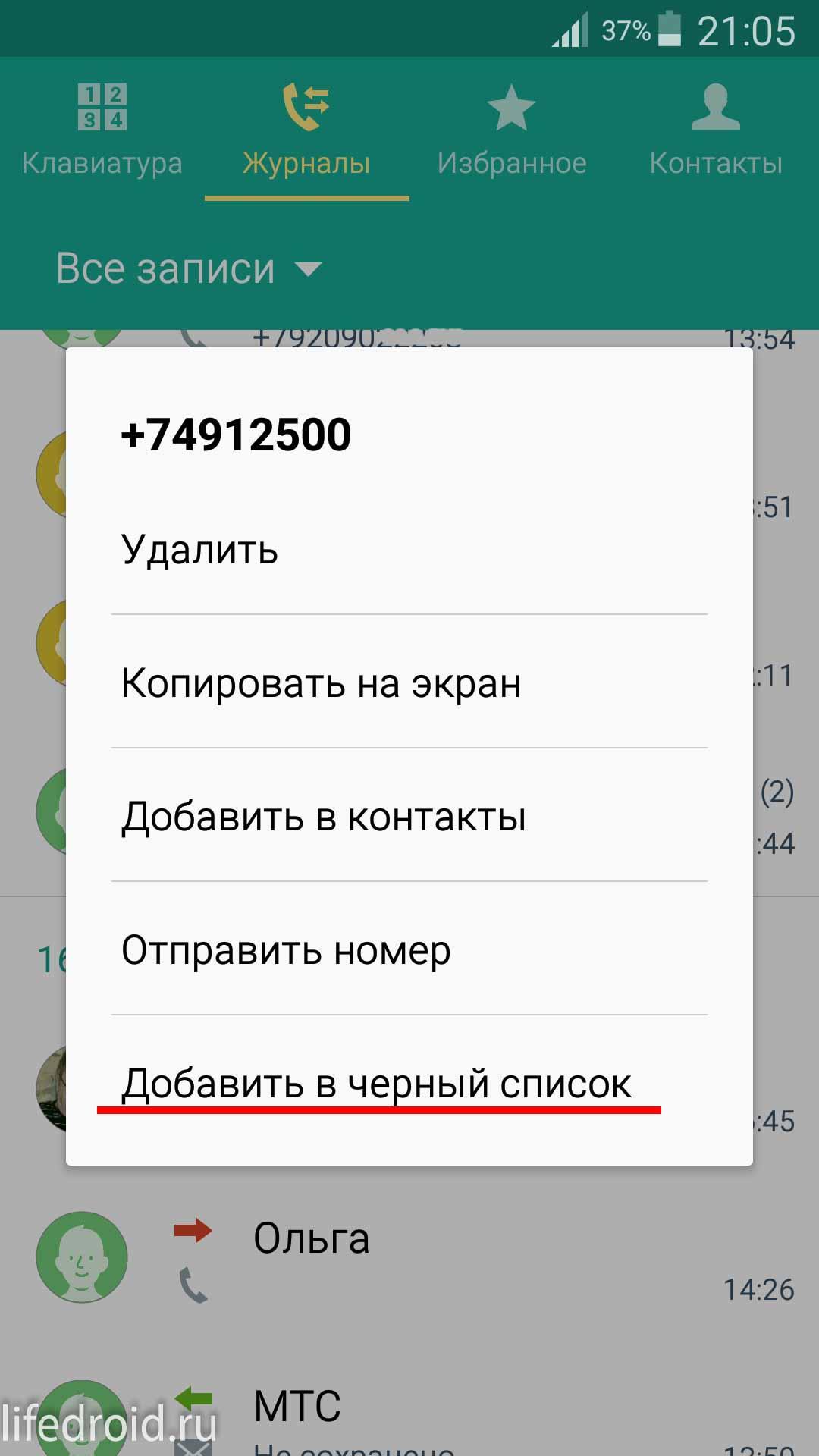
Первый шаг к продаже вашего телефона — найти его и зарегистрировать бесплатную учетную запись в The Whiz Cells. Затем войдите в свою учетную запись и ответьте на несколько вопросов о состоянии вашего телефона, включая его марку и модель. Мы проверим базу данных ESN и IMEI, чтобы убедиться, что устройство не было потеряно или украдено. Затем мы вышлем вам предложение. Мы даже отправим вам по электронной почте транспортную этикетку, чтобы вы могли отправить нам свой телефон.
Должен ли я ждать почтовую коробку? Мы понимаем, что многие наши клиенты хотят получить наличные как можно скорее. Вот почему мы предлагаем наш глупый вариант быстрой оплаты. Чтобы двигаться вперед и продать свой телефон с неверным номером IMEI/ESN с помощью The Whiz Cells, просто используйте свои собственные транспортные материалы и отправьте нам свой телефон. Как только мы получим ваш телефон, мы проверим его, чтобы убедиться, что предоставленная вами информация о марке, модели и состоянии верна. Затем мы обработаем ваш платеж в течение одного рабочего дня с момента получения (обычно в тот же день). Если вы предпочитаете подождать, пока мы отправим коробку, мы все равно можем обработать ваш платеж в течение 72 часов. Выберите наиболее удобный для вас способ оплаты. Вы можете выбрать PayPal, Venmo или персональный чек.
Затем мы обработаем ваш платеж в течение одного рабочего дня с момента получения (обычно в тот же день). Если вы предпочитаете подождать, пока мы отправим коробку, мы все равно можем обработать ваш платеж в течение 72 часов. Выберите наиболее удобный для вас способ оплаты. Вы можете выбрать PayPal, Venmo или персональный чек.
Если вы хотите продать телефон T-Mobile или AT&T с плохим IMEI или продать плохое устройство ESN Verizon, вы нигде не найдете лучшей цены . Когда вы принимаете во внимание тот факт, что мы оплачиваем все расходы по доставке, вы можете быть уверены, что получаете лучшее предложение в Интернете. Не позволяйте этому плохому телефону ESN томиться в ящике стола. Получите быстрые наличные деньги, которые вы можете использовать для покрытия расходов на новый телефон. Или вы можете положить деньги в карман и сохранить их на черный день. В любом случае, все начинается с начала процесса онлайн-продажи в The Whiz Cells.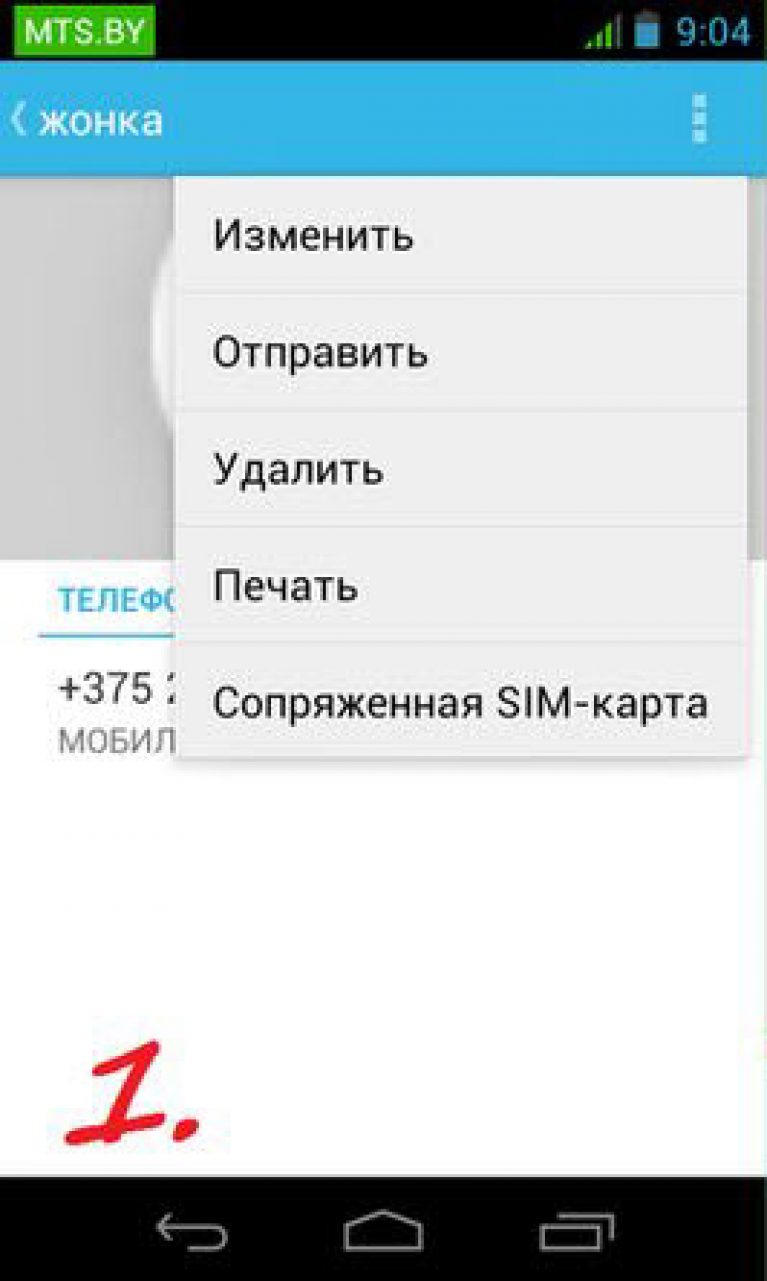


Ваш комментарий будет первым